दोस्तों आप सभी ने गूगल मीट (Google Meet) के बारे में तो सुना ही होगा| इस के जरिये हम ऑनलाइन मीटिंग कर सकते है वैसे तो ये application का उपयोग bussiness level के लिए किया जाता है लेकिन अब यह एक ग्रुप विडियो कालिंग के लिए भी बहुत फेमस हो गया है| जिसके जरिये आप बहुत से दोस्तों के साथ एक साथ विडियो कांफ्रेंसिंग कर सकते है|
google meet से पहले आप विडियो कालिंग के लिए skype, google duo, whatsapp video calling आदि का उपयोग करते थे लेकिन इन सभी में आपको अच्छी इन्टरनेट स्पीड की जरुरत पड़ती है वरना आपकी विडियो कांफ्रेसिंग में दिक्कत आने लग जाती है| लेकिन यदि आप गूगल meet के mobile application या web application दोनों में से किसी का भी उपयोग करते है तो आप स्लो इन्टरनेट में भी अच्छे से विडियो मीटिंग या विडियो कांफ्रेंसिंग कर सकते है|
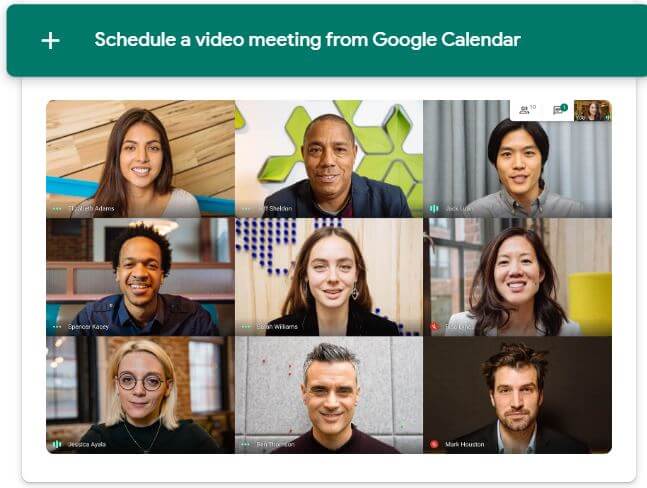
गूगल मीट का उपयोग कैसे करे? ( how to use google meet?)
यदि आप भी google meet का उपयोग करना चाहते है तो इसके लिए आपको www.meet.google.com या फिर गूगल product में जा कर meet पर जाना होगा| वह पर जा कर आपको नार्मल गूगल अकाउंट से लॉग इन या साइन इन होना होगा (login or sign in) | इसके बाद आप google meet पर आ जायेंगे| यहाँ पर आने के बाद आपको दो विकल्प देखेंगे –
- Start a Meeting
- Join a Meeting
1. Start a Meeting

start a meeting का उपयोग आप तब करते है जब आपको नयी मीटिंग शुरू करनी होती है यानि की यदि आप एक मीटिंग ग्रुप या विडियो ग्रुप (video group or meet meeting group) बनाना चाहते है तो आप start a meeting विकल्प का उपयोग कर नयी मीटिंग Create कर सकते है|
मीटिंग ग्रुप कैसे क्रिएट करे? और मेम्बर कैसे ज्वाइन कराये?(how to create a meet meeting group? and how to join a new member?)
मीटिंग ग्रुप बनाने के लिए आपको start a meeting पर क्लिक करना है जिससे आपकी मीटिंग शुरू हो जाती है अब बारी है इसमें मेम्बर ज्वाइन कराने की इसके लिए आप शेयर ए मीटिंग लिंक (share a meeting link) को अपने मेम्बर या फिर दोस्तों को लिंक कर सकते है
लिंक शेयर करने के साथ ही आपको add people वाला option भी गूगल मीत / गूगल मीट (google meet) पर दिया जाता है जिसके जरिये आप email के जरिये अपने friends, family members, clients को ग्रुप ज्वाइन या मीटिंग ज्वाइन (join a meet group) करा सकते है| इसके द्वारा आप आसानी से के ग्रुप मीटिंग बना कर अच्छे से मीटिंग कर सकते है मीटिंग की कोई भी टाइम लिमिट नहीं होती है मतलब की आप कितने देर तक भी एक साथ विडियो कांफ्रेंसिंग क द्वारा ग्रुप मीटिंग कर सकते है|
2. Join a Meeting

join a meeting के जरिये आप सीधे उस ग्रुप मीटिंग या विडियो कांफ्रेंसिंग में ज्वाइन हो सकते है लेकिन join a meeting का उपयोग आप तभी कर सकते है जब आपके पास google meet meeting joining code उपलब्ध हो| ज्वाइन मीटिंग कोड आपको मीटिंग क्रिएटर द्वारा दिया जाता है ताकि उसमे कुछ चुनिन्दा लोग ही ज्वाइन हो सके|
यदि आपके पास google meet meeting joining code नहीं है तो आप मीटिंग जोइनिंग लिंक (google meet meeting joining link) के द्वारा भी आसानी से गूगल मीट की मीटिंग पर ज्वाइन हो सकते है| joining link पर आपको विजिट करनी है जिससे की आप सीधे मीटिंग पर जोइंग हो जाते है लेकिन पहली बार में मीटिंग क्रिएटर ही आपको मीटिंग में ज्वाइन करा सकता है उसके बाद अब उस मीटिंग पर कभी भी आ जा सकते है| उसके लिए आपको मीटिंग क्रिएटर की परमिशन की जरुरत नहीं होती है|
Schedule a video metting from google calander
google calander se google meet meeting schedule kaise banaye? गूगल कैलंडर के जरिये भी आप google meet पर विडियो मीटिंग की schedule बना सकते है इसके लिए आपको गूगल कैलंडर में जाना होगा वहा पर से आप schedule को क्रिएट कर सकते है|

android smartphone me google calander me meet meeting schedule kaise banaye.
1. सबसे पहले आपको को अपने स्मार्टफोन में google meet install करना होगा | उसके बाद आपको google meet पर गूगल अकाउंट से login होना होगा|
2. अब आपको schedule क्रिएट करने के लिए गूगल कैलंडर पर जाना होगा|
3. यहाँ आपको create या (+) पर क्लिक करना होगा|
4. अब आपको event पर जाना होगा | और अब आपको event की details डालनी होगी जब आप ये सब डाल ले|
5. तो उसके बाद event details के एड कॉन्फ़्रेंसिंग (add conferencing) में क्लिक करना होगा यहाँ आपको hangout meet option मिलेगा उसे आपने सेलेक्ट कर लेना है और इवेंट को सेव कर देना है आप चाहे तो इवेंट डिटेल में से मेम्बर को add कर सकते है|
6. event save हो जाने के बाद आपको google meet app में जाना है और वहा पर आपको स्क्रीन को ऊपर की तरफ स्वाइप करना है इससे आपको आपकी सभी मीटिंग schedule दिख जाएँगी अब आप जिस मीटिंग को चाहे उसे ज्वाइन कर सकते है साथ ही अपने मेम्बर या दोस्तों को भी शेयर मीटिंग लिंक या शेयर मीटिंग कोड के जरिये ज्वाइन करा सकते है|
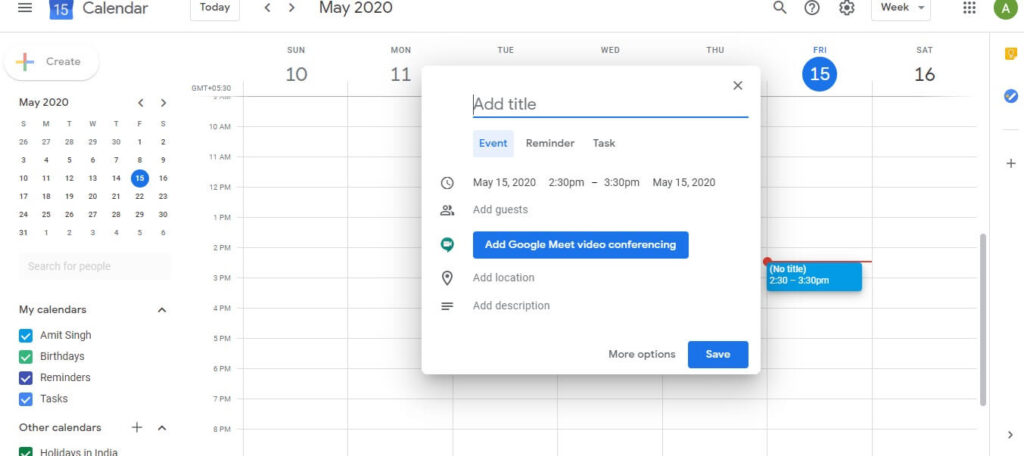


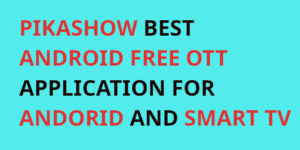

धन्यवाद आपको बहुत ही अच्छा ऐप है छोटे-छोटे क्षेत्र में बहुत ही सरलता से मीटिंग ली जाती है और लोगों को भी अच्छा लगता है
धन्यवाद् सन्तोष जी आपका| कृपया हमारे ब्लॉग के साथ बने रहे|